최근 회사에서 윈도우10의 서비스 종료에 따라 전 직원의 PC를 윈도우11로 업그레이드하는 작업을 진행하게 되었습니다. 그런데 어느 날 한 직원이 제게 묻더군요. “윈도우11에서는 작업표시줄 위치를 옮길 수 없나요?”라고. 윈도우10에서 당연히 가능했던 기능이라 윈도우11도 별다른 설정 없이 가능할 줄 알았습니다.
그래서 직접 가서 설정을 바꿔주려 했는데, 예상과 달리 관련 메뉴가 보이지 않는 겁니다. 결국 문제를 해결하지 못하고 자리로 돌아올 수밖에 없었죠. 궁금한 마음에 인터넷을 뒤져보니, 윈도우11에서는 공식적으로 작업표시줄 위치를 변경하는 기능이 제공되지 않는다는 사실을 알게 되었습니다.
윈도우11 작업표시줄 위치 변경 공식적으로 불가능
윈도우10에서는 작업표시줄 설정을 통해 상단, 하단, 왼쪽, 오른쪽 어디든 내가 원하는 위치로 변경할 수 있었습니다. 그런데 마이크로소프트는 윈도우11에서는 이 기능이 없다고 합니다.
현재 윈도우11에서는 작업표시줄이 화면 하단에 항상 고정되어 있으며, 공식 설정에서는 아이콘의 정렬 위치만 중앙에서 왼쪽으로 변경할 수 있습니다. 이는 많은 사용자들이 불만을 제기하는 부분 중 하나입니다.
| 기능 | 윈도우10 | 윈도우11 |
|---|---|---|
| 작업표시줄 위치 변경 | 상/하/좌/우 자유 변경 | 하단 고정만 가능 |
| 아이콘 정렬 | 왼쪽 고정 | 중앙/왼쪽 선택 가능 |
| 작업표시줄 크기 조절 | 가능 | 제한적 |
| 그룹화 해제 | 가능 | 22H2 Moment 4부터 가능 |
특히 제 회사 동료처럼 오랜 기간 동안 특정 레이아웃을 사용하던 사람에게는 이런 변화가 생산성에 직접적인 영향을 미칠 수 있습니다. 저는 원래 아래쪽에 두고 사용을 해서 크게 와닿지는 않지만 이런 기능을 굳이 없애야 했나 싶은 생각도 듭니다.
🔗 윈도우 정품인증 안하면 어떻게 될까? (기업, 개인)
윈도우11 작업표시줄 위치 변경 프로그램, ExplorerPatcher란?
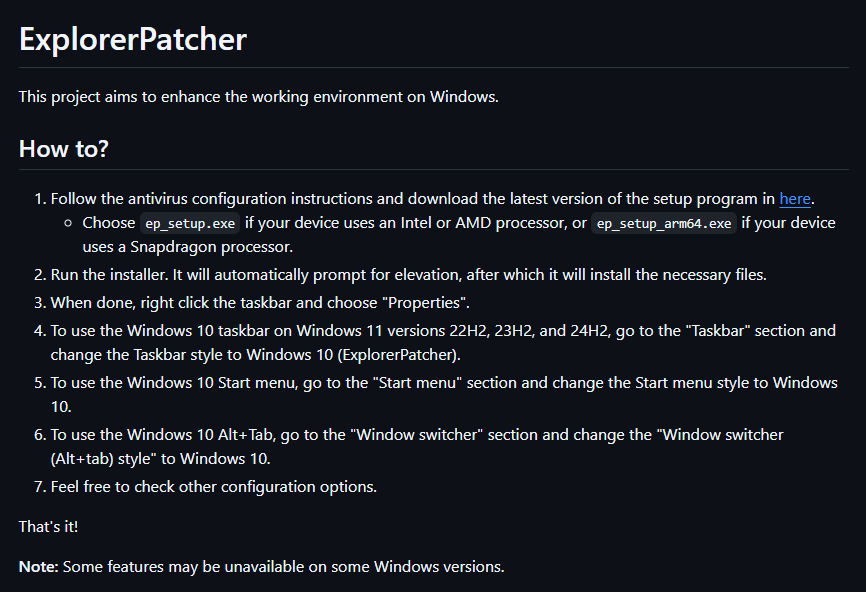
퇴근을 하고 집에 돌아와 컴퓨터를 하는데 문득 ‘윈도우 11 작업표시줄 진짜로 못바꾸나?’라는 생각이 들었고, 찾아보기 시작했습니다. 그러다가 ExplorerPatcher라는 프로그램을 발견했는데요. 이 프로그램은 윈도우 11에서 제거되거나 변경된 다양한 사용자 정의 기능들을 다시 활성화할 수 있도록 돕는 오픈소스 소프트웨어입니다.
특히 윈도우 10에서 윈도우 11로 넘어오면서 인터페이스 변화에 익숙지 않은 사용자들에게 유용한 기능을 제공합니다.
- 작업표시줄 위치 변경: 윈도우 11에서는 기본적으로 하단 고정인 작업표시줄을 윈도우 10처럼 상단, 왼쪽, 오른쪽으로 자유롭게 이동할 수 있게 해줍니다.
- 윈도우 10 스타일 시작 메뉴: 윈도우 11의 새로운 시작 메뉴 대신, 윈도우 10 방식의 시작 메뉴를 사용할 수 있습니다.
- 파일 탐색기 컨텍스트 메뉴 복원: 윈도우 11에서 간소화된 파일 탐색기의 우클릭 컨텍스트 메뉴를 윈도우 10 스타일로 복원합니다.
- Alt+Tab 창 전환 스타일 변경: Alt+Tab을 이용한 창 전환 시 나타나는 미리 보기 스타일을 사용자에게 익숙한 방식으로 변경할 수 있습니다.
- 시스템 트레이 아이콘 관리: 시스템 트레이(알림 영역) 아이콘의 표시 방식을 보다 세밀하게 제어할 수 있습니다.
하지만 주의할 점도 있는데요. 이 프로그램은 마이크로소프트가 공식적으로 제공하는 소프트웨어가 아닙니다. 단지 서드파티 도구이므로 사용할 때 주의가 필요합니다.
- 윈도우 업데이트와의 충돌 가능성: 윈도우 업데이트가 진행될 때 ExplorerPatcher가 의도치 않은 오류를 발생시키거나 기능이 제대로 작동하지 않을 수 있습니다.
- 바이러스 백신 오탐지: 일부 바이러스 백신 프로그램에서 ExplorerPatcher를 악성 소프트웨어로 오인하여 탐지할 수 있습니다. 이는 시스템 내부를 변경하는 방식 때문에 발생하는 경우가 많으며, 일반적으로는 실제 악성코드가 아닙니다. 하지만 설치 및 사용 전에 해당 내용을 인지하고 있어야 합니다.
이러한 주의사항에도 불구하고, 이 프로그램은 윈도우 11의 사용자 인터페이스에 불만을 느끼는 많은 사용자들에게 유용한 대안으로 활용되고 있습니다.
ExplorerPatcher 다운로드 및 설치 방법
ExplorerPatcher는 GitHub에서 무료로 다운로드할 수 있습니다. 안전한 다운로드와 설치를 위해 다음 단계를 따라해 보세요.
다운로드 과정
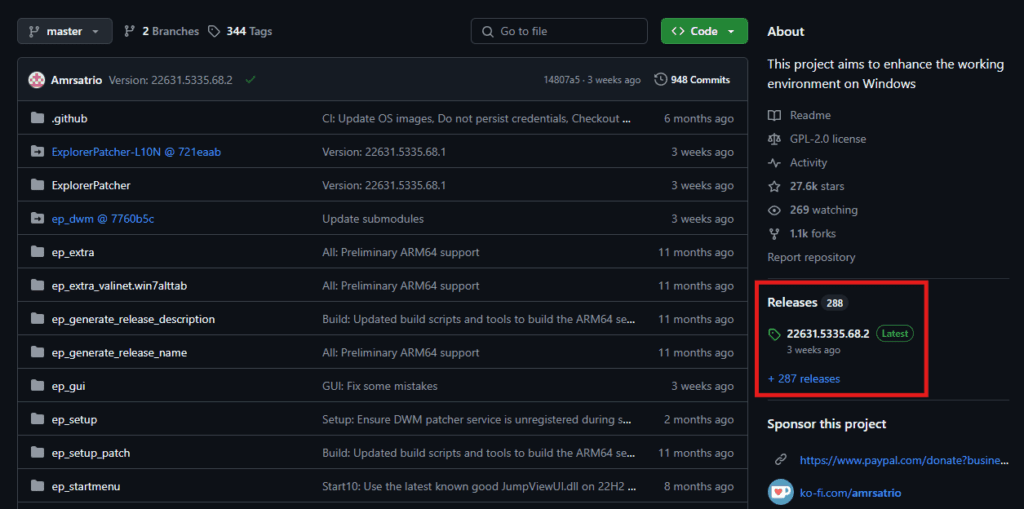
- GitHub 공식 페이지 접속: https://github.com/valinet/ExplorerPatcher 에 접속합니다.
- 최신 버전 확인: 페이지 오른쪽의 ‘Releases’ 섹션에서 가장 최신 버전을 클릭합니다.
- 파일 다운로드: 페이지 하단 ‘Assets’ 항목에서
ep_setup.exe파일을 다운로드합니다.
설치 과정
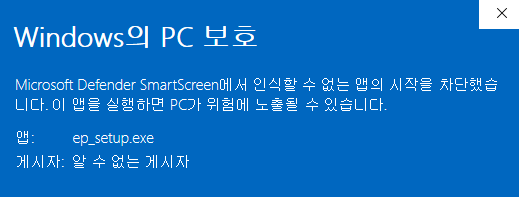
- 파일 실행: 다운로드한
ep_setup.exe파일을 더블클릭으로 실행합니다. - Windows의 PC 보호: 마이크로소프트 디펜더 스마트스크린에서 설치를 막을 수 있습니다. ‘추가 정보’를 누른 후 설치를 진행하세요.
- 설치 완료 대기: 별도의 설치 마법사 없이 자동으로 설치됩니다. 이 과정에서 작업표시줄이 잠시 사라지거나 화면이 깜빡일 수 있지만 정상적인 과정입니다.
- 설치가 완료되면 ‘작업표시줄 우클릭 – 속성’에서 입맛에 맞게 설정을 변경할 수 있습니다.
ExplorerPatcher 작업 표시줄 위치 변경 방법
설치가 완료되었다면 이제 작업표시줄의 위치를 변경해보겠습니다. 설정 과정은 매우 간단합니다.
설정 패널 열기
- 작업표시줄의 빈 공간을 마우스 오른쪽 버튼으로 클릭합니다.
- 나타나는 메뉴에서 ‘속성(Properties)’을 선택합니다.
- ExplorerPatcher 설정 창이 열립니다.
작업표시줄 위치 설정
설정 창의 왼쪽에서 ‘작업 표시줄’ 탭을 선택한 후 다음과 같이 진행합니다.
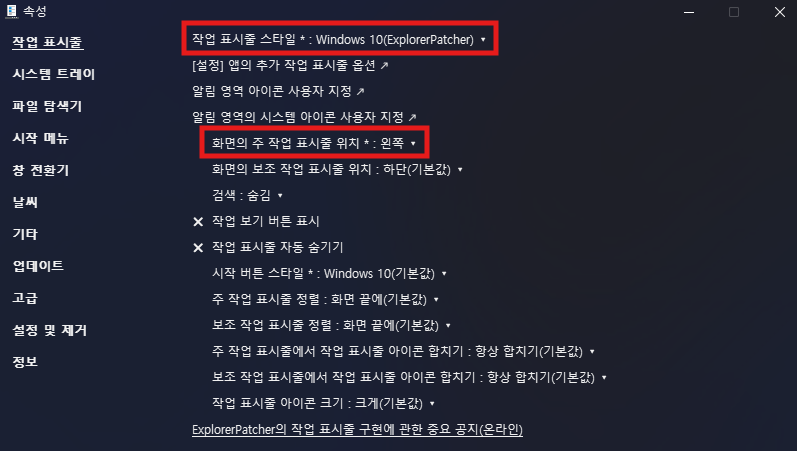
- 작업 표시줄 스타일을 ‘Windows 10 (ExplorerPatcher)’로 설정합니다.
- 화면의 주 작업 표시줄 위치를 원하는 위치로 설정합니다.
- Bottom: 하단 (기본값)
- Top: 상단
- Left: 왼쪽
- Right: 오른쪽
- 왼쪽 하단에 있는 ‘[파일 탐색기] 다시 시작’을 클릭하여 변경사항을 적용합니다.
추가 커스터마이징 옵션
ExplorerPatcher에서는 작업표시줄 위치 변경 외에도 다양한 옵션을 제공합니다.
- 작업표시줄 아이콘 정렬: 왼쪽 또는 중앙 정렬 선택
- 아이콘 그룹화: 같은 프로그램의 창들을 하나의 아이콘으로 합치거나 개별 표시
- 작업표시줄 크기: 아이콘 크기를 작게 또는 크게 설정
- 시스템 트레이: 윈도우10 스타일의 시스템 트레이 아이콘 사용
주의사항
ExplorerPatcher 사용 시 몇 가지 중요한 주의사항이 있습니다.
윈도우11 24H2 호환성 문제: 윈도우11 24H2 버전으로 업데이트할 때는 ExplorerPatcher를 먼저 제거한 후 업데이트를 진행해야 한다고 합니다. 저는 아직 이 프로그램을 설치하고, 업데이트를 한 적이 없어서 잘 모르겠지만, 문제가 발생할 수 있다고 하네요.
바이러스 백신 오탐지: 윈도우 디펜더나 기타 바이러스 백신 프로그램에서 ExplorerPatcher를 멀웨어로 잘못 인식할 수 있습니다. 이 경우 다음 폴더들을 예외 목록에 추가해야 할 수도 있습니다.
- C:\Program Files\ExplorerPatcher
- %APPDATA%\ExplorerPatcher
- C:\Windows\dxgi.dll
업데이트 충돌: 윈도우 업데이트와 충돌하여 시스템이 불안정해질 수 있으므로, 중요한 업데이트 전에는 ExplorerPatcher를 일시적으로 제거하는 것이 안전합니다.
맺음말
만약 회사에서 이런 프로그램을 사용할 계획이라면, IT 정책과 보안 규정을 먼저 확인하는 것이 좋습니다. 왜냐하면, 보안상 회사 내에서 사용하면 안되는 프로그램일 수 있잖아요? 개인용 PC에서는 문제없지만, 업무용 환경에서는 신중하게 결정해야 할 부분입니다.
지금까지 윈도우11에서 작업표시줄 위치를 변경하는 방법에 대해 실제 경험을 바탕으로 알아보았습니다. ExplorerPatcher는 윈도우11의 제한된 커스터마이징을 보완해주는 유용한 도구이지만, 안정성을 위해서는 정기적인 백업과 주의 깊은 사용이 필요합니다.